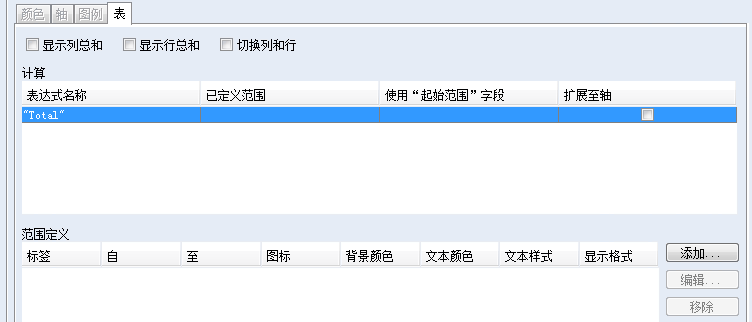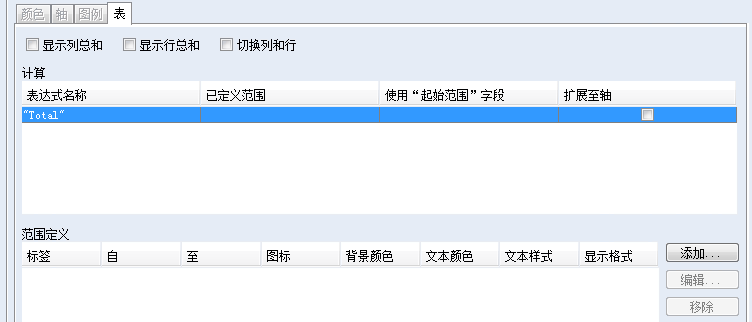要指定表图样式选项
1. 如果您在“图形”面板中选择表图样式选项,则会显示“表”面板。
2. 如果您的图表包括数字字段值,并且您希望在表中显示列总和,请选择“显示列总和”选项。-Column Totals- 显示在“表达式名称”列下方。
如果您的图表包括数字字段值,并且您希望在表中显示行总和,请选择“显示行总和”选项。-Row Totals- 显示在“表达式名称”列下方。
3. 要反转表中列和行的显示,请选择“切换列和行”选项。
4. 如果表图表中包含计算表达式,则您可以为得出的数值定义范围。表图表中包含的表达式会显示在“计算”表中。默认情况下会显示 Count 表达式。
| • 您无法为 Count 表达式指定范围。 • 您可以为每个计算表达式指定范围;但只有一个计算表达式可以指定“扩展至轴”选项。“扩展至轴”选项会将所选计算表达式的背景颜色应用至表图表中的所有计算表达式。 • 如果一个表单元格包含与另一个表单元格的“扩展至轴”选项冲突的显示定义,则两个表单元格都会显示已启用“扩展至轴”选项的表单元格的“背景颜色”选项。 |
5. 要为计算表达式定义范围,请在“计算”表中选择计算表达式,然后单击“添加”。此时会显示“添加范围显示定义”对话框。
6. 使用“标签”字段,将文本字符串分配至相应范围类别。范围标签的长度上限为 100 个字符。
7. 在“值”字段中,使用“自”和“至”列表来指定范围的下限值和上限值。
| • 如果未设置下限值,则会自动在“自”字段中输入 -Infinity。如果未设置上限值,则会自动在“至”字段中输入 Infinity。 • 数值必须包含在一个已定义范围内。范围相交无效。例如,下列范围无效:0 – 5 和 4 – 8,或 0 – 5 和 5 – 10。对于整数字段,可接受的范围是 0 – 5 和 6 – 10。对于浮点字段,可接受的范围是 0 – 5 和 5.01 – 10。 |
8. 要将图标图像分配给项,请选择“使用自定义图像”,然后单击“选择”以浏览至图像文件。如果不希望将图像与类型关联,请选择“无图像”。如果您指定了一个自定义图标图像,则该图像必须是 GIF 或 JPEG 格式,且不大于 24(宽)x 16(高)像素。
9. 要更改用于“背景颜色”或“文本颜色”的默认颜色,请选择“自定义”,然后单击“编辑”。此时会显示“选择颜色”对话框。
10. 选择预定义颜色,或者为背景颜色或文本颜色选择一个自定义颜色。
11. 要更改默认文本样式,请从“文本样式”列表中选择一种样式。
12. 要更改默认显示格式,请从“显示格式”列表中选择一个格式。
13. 要保存范围显示定义,请单击“确定”。“表”面板会在“范围定义”表中显示新范围显示定义。
14. 要编辑计算表达式的范围,请在“计算”表中选择该计算表达式。该范围显示在“范围定义”表中。
单击“编辑”。此时会显示“编辑范围显示定义”对话框。
要移除计算表达式的范围,请在“计算”表中选择该计算表达式。该范围显示在“范围定义”表中。
单击“移除”。此时会将范围从“范围定义”表中移除。
15. 要将某个计算表达式的范围定义应用至图表中的所有计算表达式,请在“计算”表中选择一个计算表达式,然后启用“扩展至轴”选项。
16. 要保存表图表,请单击“确定”。